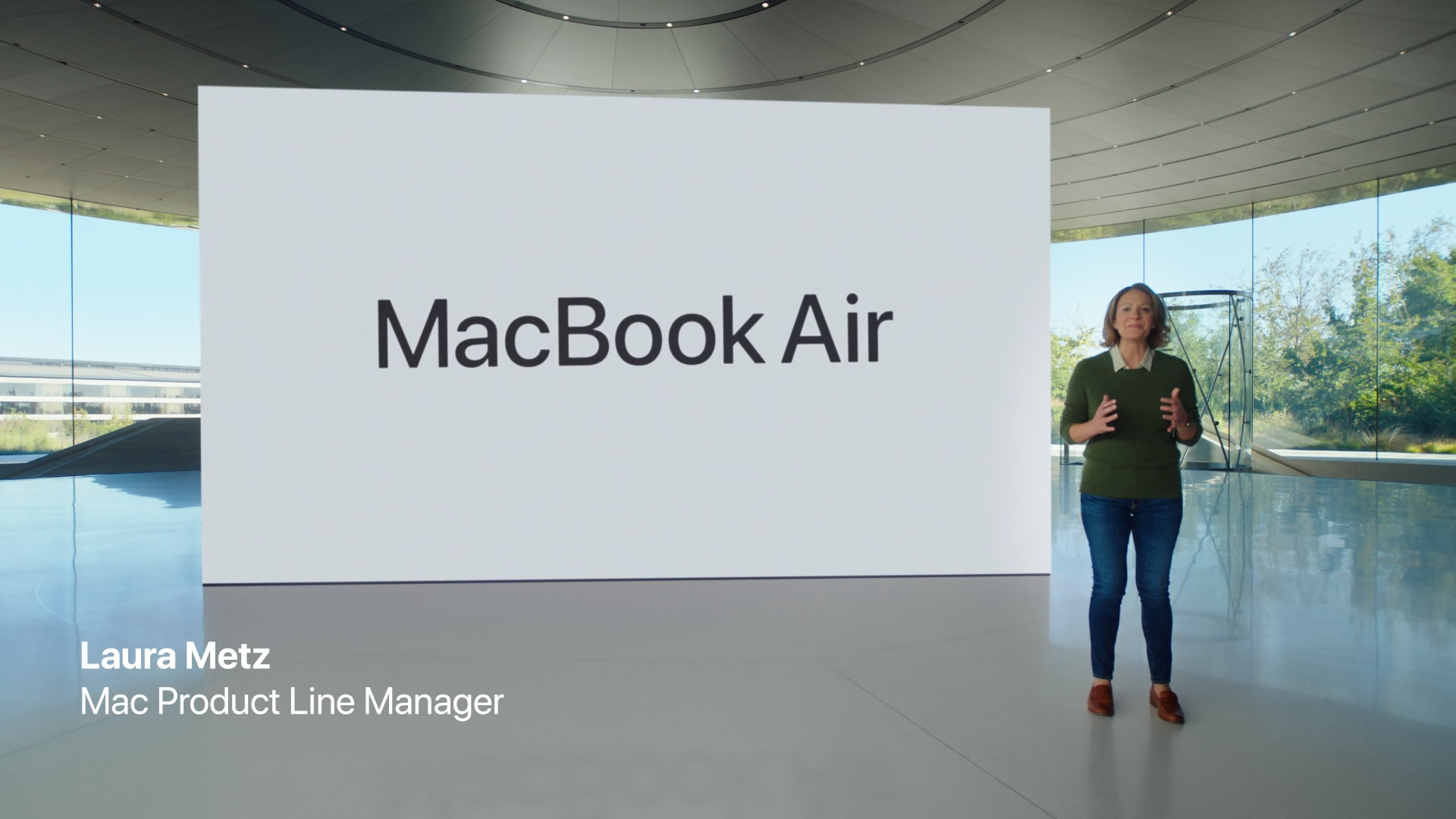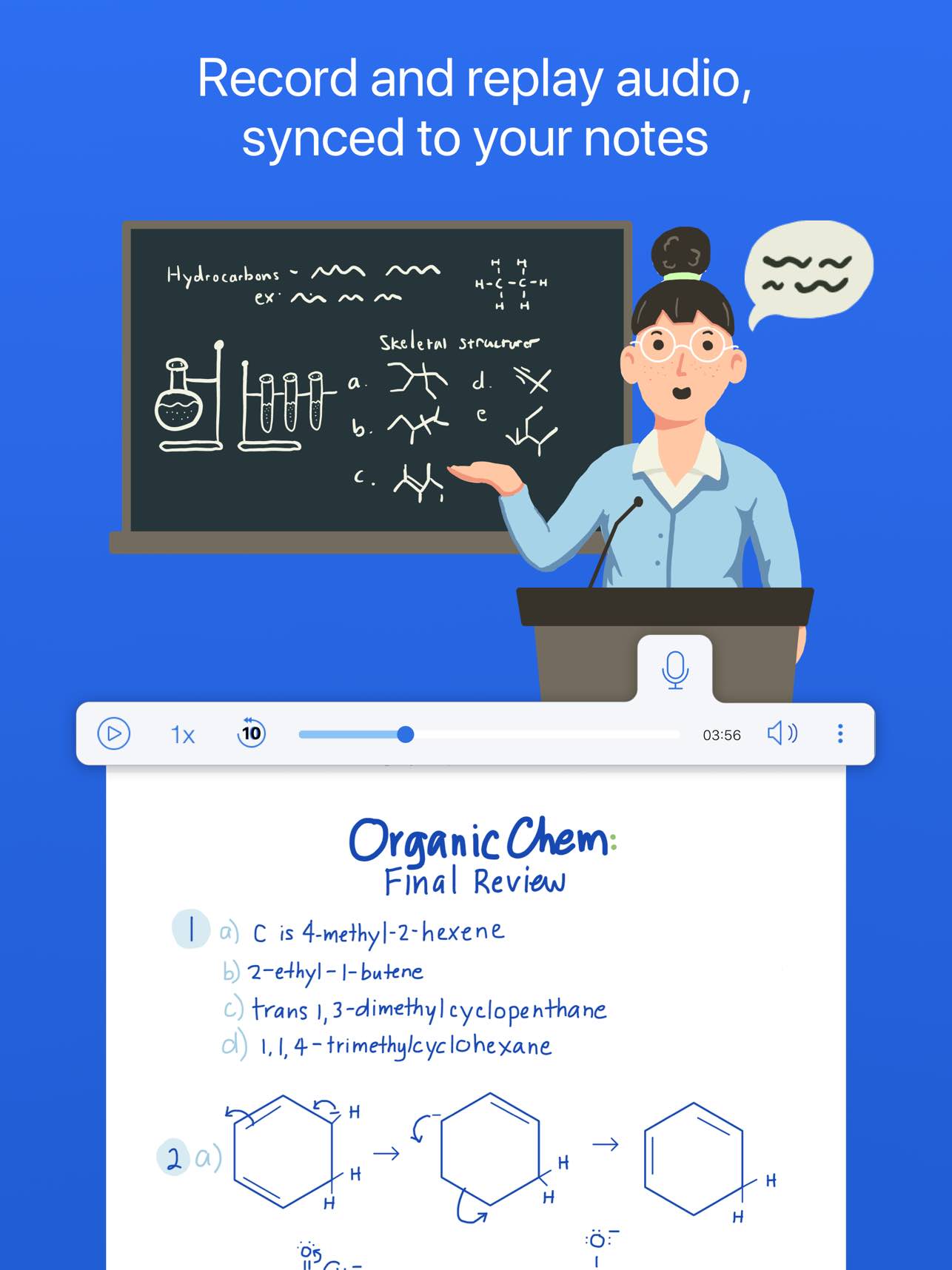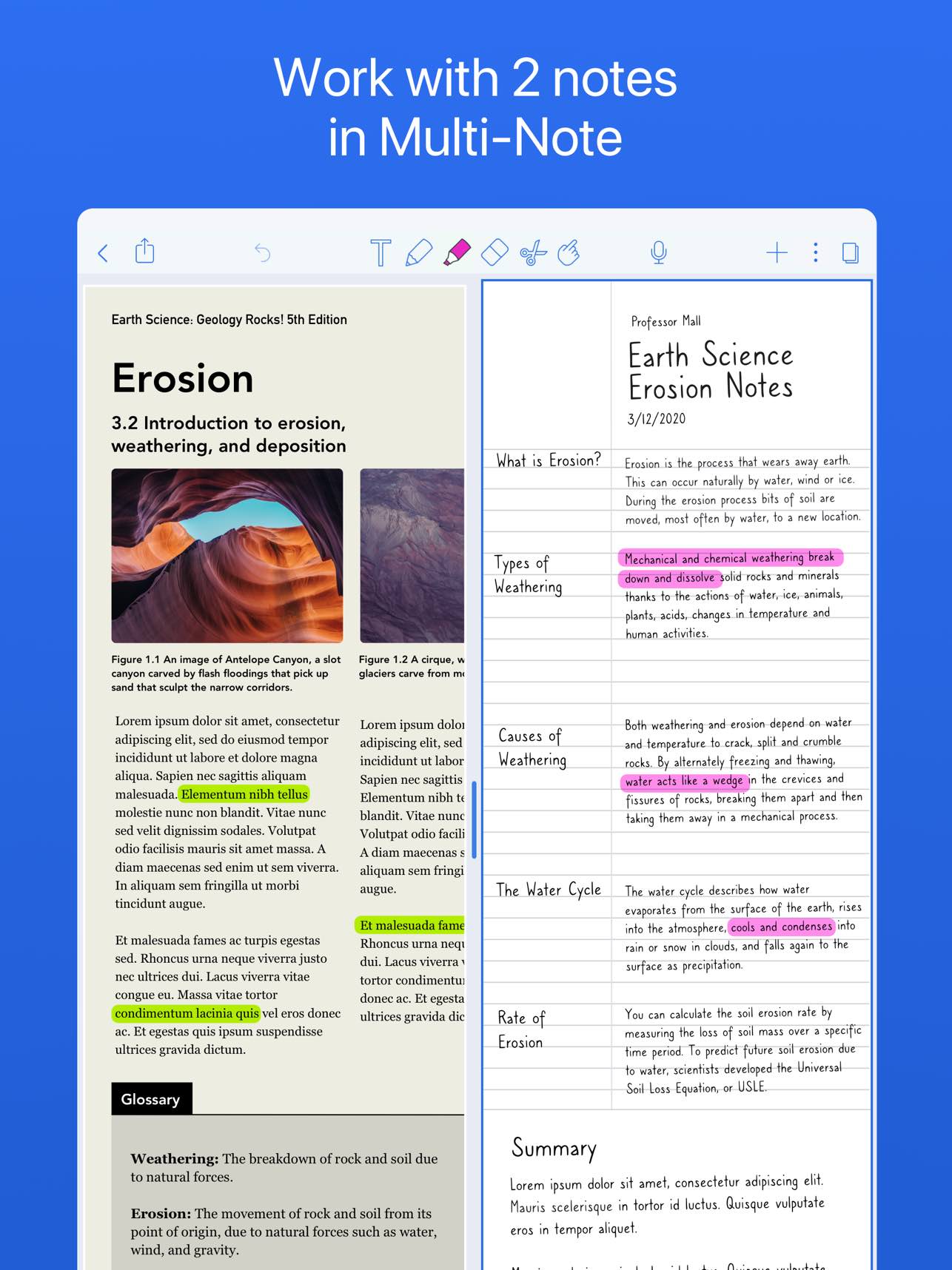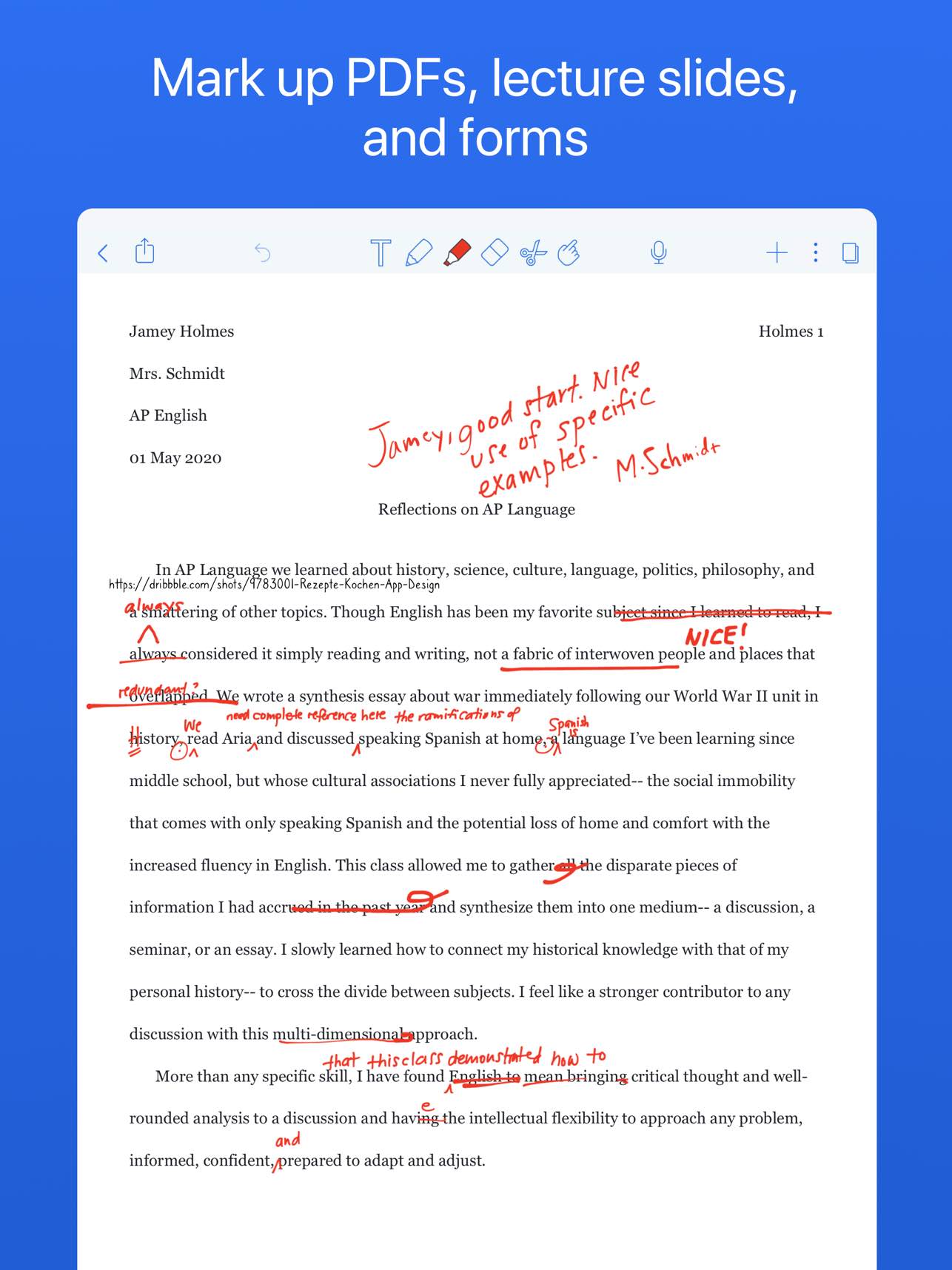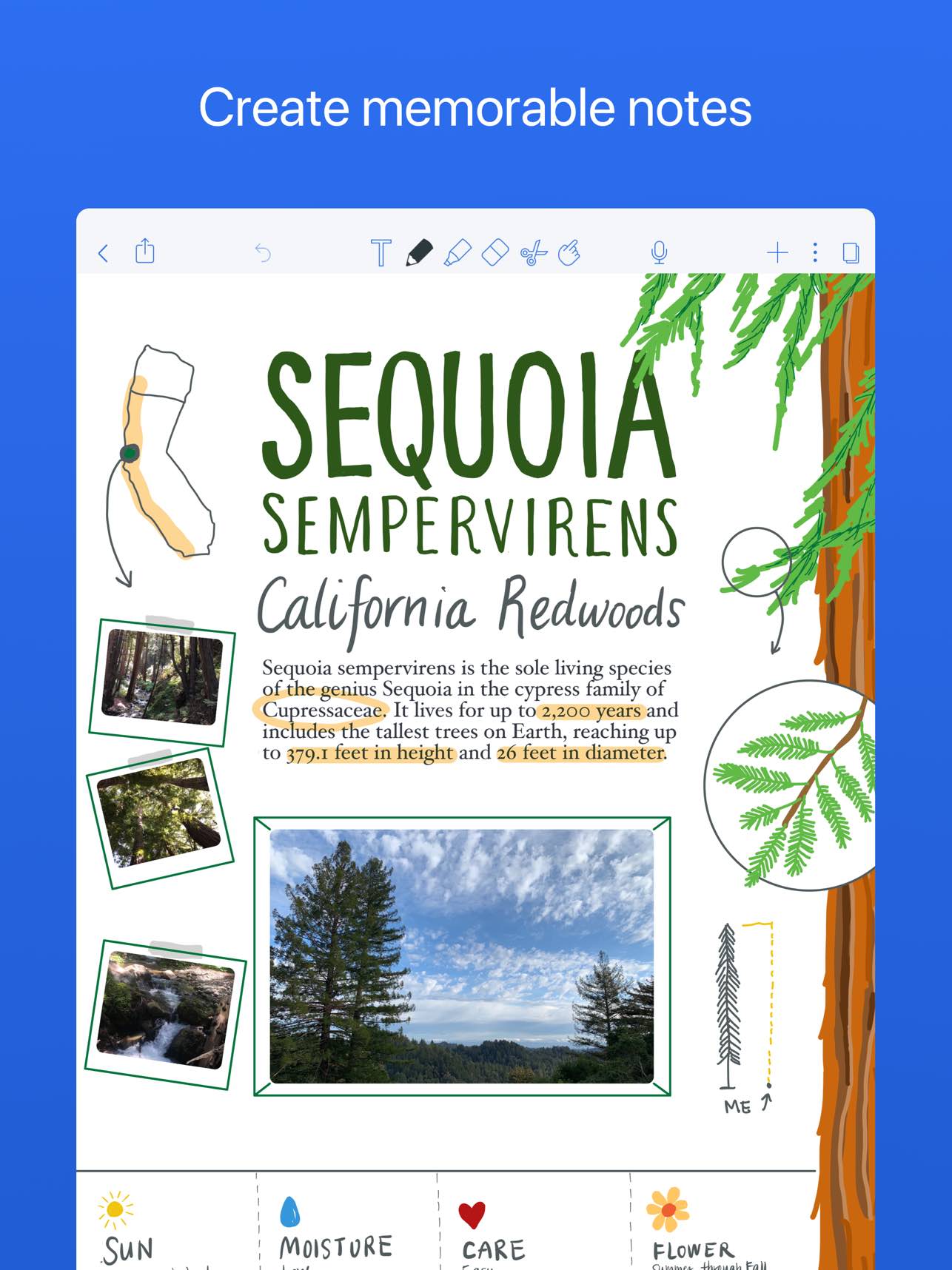I vores magasin har vi debatteret kampen mellem to systemer fra Apple i en uge, nemlig desktop macOS og mobil iPadOS. I alle de kategorier, der blev diskuteret i denne serie, er kræfterne mere eller mindre afbalancerede, men generelt kan man sige, at i specialiserede opgaver har macOS en tæt forspring, mens iPadOS nyder godt af enkelhed, ligetil og for mange højere brugere venlighed. Men nu vil jeg gerne fokusere på de opgaver, der oftest er behov for af elever, men også af journalister eller måske ledere. Lad os dykke direkte ned i sammenligningen.
Det kunne være interesserer dig

Oprettelse og samarbejde om noter
Det vil sikkert være klart for dig med det samme, at du kan skrive enkle, men også længere tekster uden kompleks formatering på enhver enhed. Den ubestridelige fordel ved iPad er, at du om nødvendigt kan tilslutte et hardwaretastatur og skrive lige så hurtigt som på en computer. Men hvis du bare redigerer kortere tekster, vil du sandsynligvis kun bruge en tablet uden noget tilbehør. Selvom de nye MacBooks med M1-chippen vågner fra dvaletilstand næsten lige så hurtigt som iPads, vil tabletten altid være lettere og nemmere at have med. Derudover behøver du ikke noget arbejdsområde til enklere arbejde, hvilket betyder, at du kan holde det i den ene hånd og styre det med den anden.
Men hvis du troede, at fordelene ved en tablet ender med lethed, bærbarhed og muligheden for at tilslutte og afbryde et tastatur, tog du fejl - jeg vil gerne skrive et par linjer om Apple Pencil og generelt de penne, som du kan parre med iPad'en. Personligt ejer jeg på grund af mit visuelle handicap ikke en Apple Pencil eller nogen anden stylus, men jeg ved godt hvad disse "blyanter" kan. Ikke alene kan du bruge dem til at skrive, men vi kan også bruge dem til at kommentere, kommentere eller tegne og lave skitser. Ikke alle vil sætte pris på denne mulighed, til gengæld har jeg mange brugere omkring mig, som ikke kan lide at have en rygsæk fuld af notesbøger på ryggen, men det er ikke naturligt for dem at skrive på computeren, hverken på en hardware eller softwaretastatur.
Apple blyant:
Tilføjelse af fotos og scanning af dokumenter er en anden ting, som Mac ikke vil hjælpe dig meget med. Du kan tilslutte en scanner til Mac'en, men iPad'en har sin egen "integrerede scanner", der fungerer gennem dens indbyggede kameraer. Jeg kender ikke mange, der bruger en iPad eller anden tablet som deres primære enhed til fotografering, men skal du indsætte noget trykt tekst direkte i din note, kan du virkelig gøre det med et par klik på en enkelt enhed. Desuden kan et sådant dokument sendes til enhver. Når det kommer til note-apps, er der en række af dem derude. Native Notes fungerer pålideligt, men de er ikke nok til alle. På et sådant tidspunkt er det praktisk at række ud efter tredjepartsalternativer, som f.eks Microsoft OneNote, Gode noter 5 Nebo Bemærkelsesværdighed.
Arbejde med PDF-dokumenter
PDF-formatet er blandt de ideelle løsninger, når du skal sende en bestemt fil til nogen, og det er vigtigt for dig, at den vises korrekt, men du aner ikke, hvilken slags enhed de har, og hvilke programmer de bruger. Både på en computer og på en tablet kan du redigere, underskrive, kommentere eller samarbejde om disse filer. Du har dog måske gættet, at iPad'en drager fordel af muligheden for at forbinde Apple Pencil - det gør signering og annotering til et stykke kage. Jeg sætter også personligt pris på, og det gør andre brugere også, de indbyggede kameraer. Det eneste du skal gøre er at scanne dokumentet, og de fleste PDF-editorer til iPad kan konvertere sådan en scanning direkte til brugbar tekst, der kan arbejdes videre med. Din smartphone muliggør selvfølgelig også scanning, men hvis du bruger denne funktion flere gange om dagen, vil det være mere bekvemt for dig kun at have én enhed med.
Det kunne være interesserer dig

Záver
Måske vil mange af jer blive overrasket, men iPad'en har et ret betydeligt forspring både i at skrive korte og mellemlange tekster og i arbejdet med PDF-dokumenter. Hvis du ikke gør dette arbejde ret ofte, behøver du ikke bekymre dig om, at du ikke kan gøre det komfortabelt på en Mac, men du vil i det mindste have det meget sjovere på iPad og i kombination med blyanten og de interne kameraer bliver du endda mere effektiv. Så du behøver virkelig ikke bekymre dig om at brænde din iPad ud med disse handlinger, tværtimod tror jeg, at du nemt får arbejdet gjort.